如何在 Windows 或 Mac 上將 WebP 轉換為 GIF
已發表: 2021-06-24現代網站響應迅速且吸引人,但它們最大的優勢是速度。 頁面(及其所有資產)加載得越快,用戶體驗就越好。 這就是為什麼 Web 開發人員正在拋棄舊的圖像文件格式(如 PNG、GIF 和 JPG),轉而使用谷歌自己的 WebP 等對 Web 友好的替代方案。
不幸的是,在大多數主要圖像編輯器中編輯或查看 WebP 文件仍然很困難。 處理 WebP 文件的最佳方法是將其轉換為常用的 GIF 格式,您可以將其用於動畫和靜態圖像。 如果您想將 WebP 轉換為 GIF,您需要執行以下操作。

什麼是一 .webp 文件?
由 Google 開發的 WebP 是一種文件格式,旨在幫助減少網頁上圖像資源的大小,而不會過多地降低整體質量。 WebP 文件比同等的 PNG 文件小 26%,而 JPG 文件的大小可以減少 30% 以上。
這有助於減少加載網頁所需的時間,尤其是在具有大量圖像的資產密集型頁面上。 這使您可以快速加速您的網站。 WebP 文件還可以替換動畫圖像的 GIF 文件,與傳統 GIF 相比,內容壓縮高達 64%。
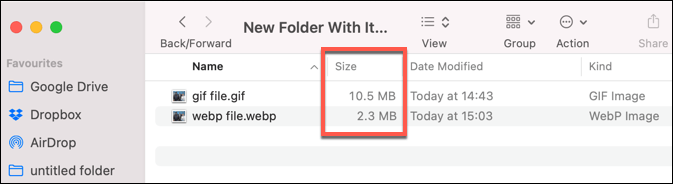
包括 Chrome、Firefox、Safari 和 Microsoft Edge 在內的所有主要 Web 瀏覽器都支持 WebP 文件格式。 但是,如果您想在其他地方查看 WebP 文件(例如,在您的智能手機上或在您的瀏覽器之外),您可能需要將文件轉換為另一種常用格式。
如果您要編輯文件,則尤其如此,因為大多數圖像編輯器缺乏對 WebP 文件的直接支持。 例如,如果您正在處理動畫 WebP 文件,則可以使用以下步驟在 Windows PC 或 Mac 上將 WebP 轉換為 GIF。
如何使用 Photoshop 在 PC 或 Mac 上將 WebP 轉換為 GIF
如果您是 Adobe Photoshop 用戶,則無法直接編輯 WebP 文件,除非先使用名為WebPShop的第三方插件添加 WebP 支持。 這將允許您打開文件,直接修改圖像,並將其轉換為更廣泛支持的格式,如 GIF。
如果您想使用 Photoshop 將 WebP 轉換為 GIF,您需要執行以下操作。 這些步驟是在考慮 Photoshop 2021 的情況下編寫的,但可能適用於舊版本的軟件。
安裝 WebPShop 插件
- 要安裝 WebPShop 插件,您需要首先從 GitHub 下載適用於您操作系統的最新版本。
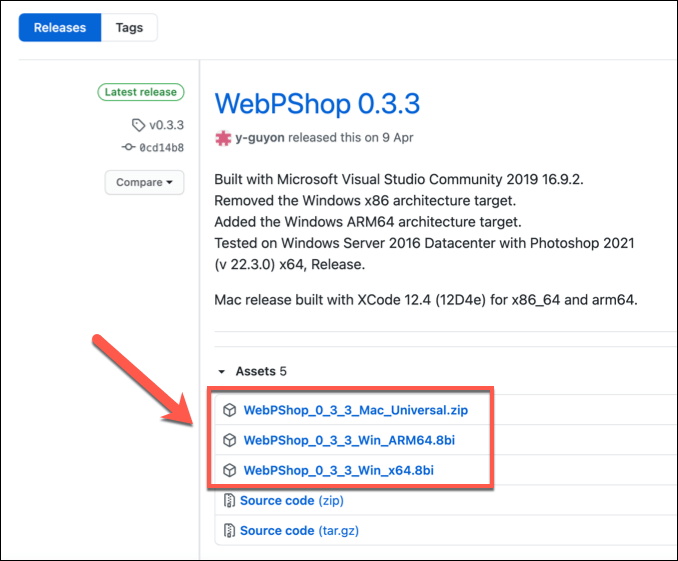
- 如果您使用的是 Mac,首先通過在 Finder 應用程序中找到該文件並雙擊它來解壓縮安裝文件。 該文件將被自動提取。 Windows 用戶可以跳過此步驟。
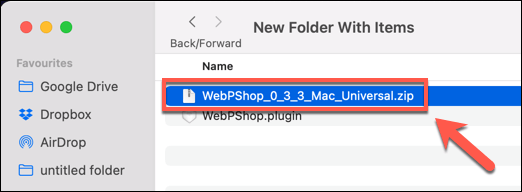
- Windows 用戶需要將插件文件( 8bi文件格式)移動到C:\Program Files\Adobe\Adobe Photoshop 2021\Plug-ins\文件夾才能安裝。 Mac 用戶需要將文件(以插件文件格式)移動到Applications/Adobe Photoshop/Plug-ins/ 。
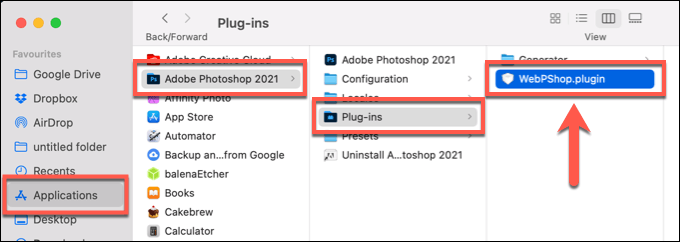
- Mac 用戶需要授權訪問該插件。 打開終端應用程序來執行此操作並鍵入sudo xattr -r -d com.apple.quarantine /Applications/Adobe\ Photoshop\ 2021/Plug-ins/WebPShop.plugin以允許此操作。 Windows 用戶可以跳過此步驟。
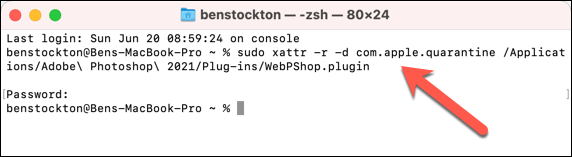
- 如果 Photoshop 已在您的 PC 或 Mac 上打開,請將其關閉並重新打開以激活插件。
使用 Photoshop 將 WebP 轉換為 GIF
安裝 WebPShop 插件後,您可以在 Photoshop 中打開圖像文件,將其從 WebP 轉換為 GIF。

- 為此,請打開 Photoshop 並選擇“文件”>“打開”以找到您的文件。 如果插件處於活動狀態,您應該能夠選擇並打開 WebP 格式的文件。 如果不能,請重複上述步驟以確保插件已正確安裝和激活。
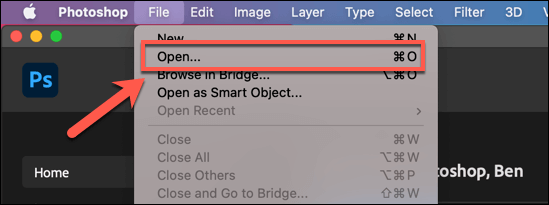
- 此時,您的 WebP 文件應在 Photoshop 中打開,供您查看和編輯。 如果您正在打開動畫 WebP 文件,每一幀都將出現在“圖層”選項卡中,允許您單獨選擇和編輯它們。 當您準備好將 WebP 文件轉換為 GIF 時,選擇File > Export > Export As 。
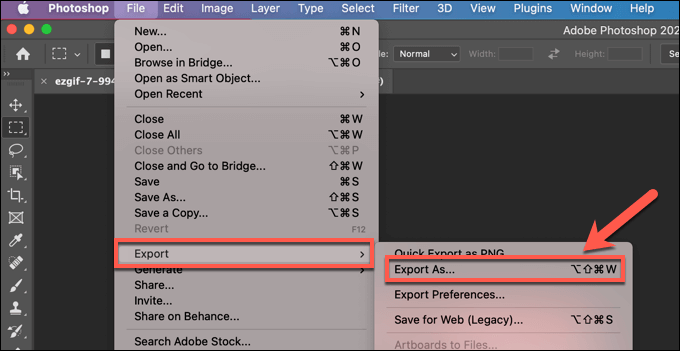
- 在導出為菜單中,從右上角的格式下拉菜單中選擇GIF 。 如果要放大或縮小 GIF 文件,請使用其下方的“縮放”下拉菜單。 根據需要對您的文件進行任何其他更改。
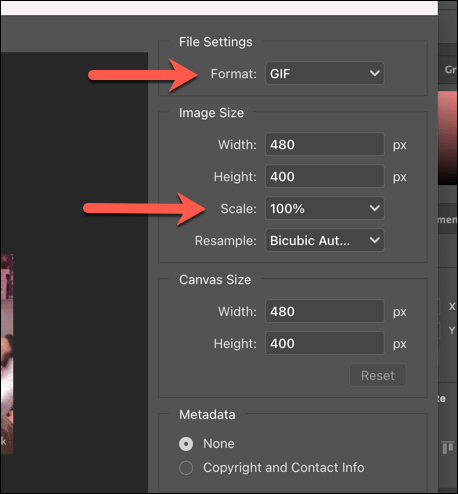
- 要導出文件,請選擇右下角的導出,然後為您的 GIF 文件選擇合適的文件名和保存位置。
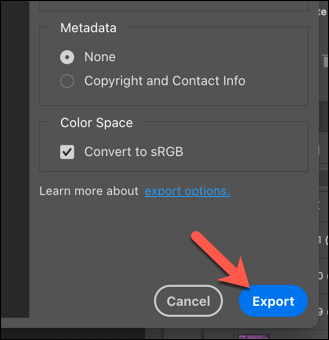
幾秒鐘後,您新轉換的 GIF 文件將出現在您選擇的保存位置。 然後,您可以使用圖像查看器應用程序在您的 PC 或 Mac 上打開它,例如 Microsoft Photos(適用於 Windows)或 Preview(適用於 Mac)。
如何在線將 WebP 轉換為 GIF 文件
如果您沒有安裝 Photoshop(或者您運行其他操作系統,如 Linux),則可以使用在線轉換服務快速將 WebP 轉換為 GIF 文件。
這些服務要求您將圖像上傳到可以為您執行轉換過程的服務器。 但是,對於您擁有的任何個人圖像文件,我們建議您不要這樣做。 雖然大多數網絡服務都建議他們不存儲圖像,但這並不能保證。
該服務存在各種在線服務,但最常用的服務之一是Ezgif.com ,它有一個在線 WebP 到 GIF 轉換工具,您可以免費使用。
- 要轉換您的 WebP 文件,請在您的網絡瀏覽器中打開 Ezgif WebP 到 GIF 轉換工具。 選擇選擇文件以找到您的 WebP 文件,或者,如果您想在線轉換文件,請將文件的 Web URL 粘貼到提供的框中。 選擇上傳以開始上傳過程。
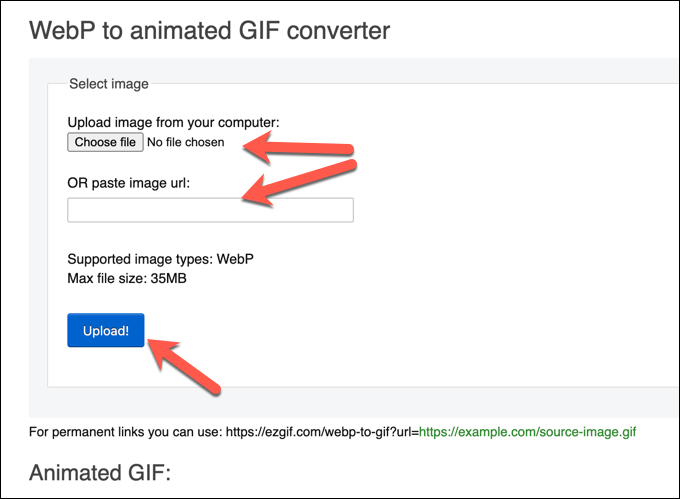
- 上傳過程完成後,您將看到動畫或靜態 WebP 文件的預覽。 要完成轉換過程,請選擇下方的轉換為 GIF按鈕。

- 片刻之後,轉換後的 GIF 文件將出現在下方的GIF 動畫部分。 要將轉換後的文件保存到您的 PC 或 Mac,請選擇菜單中的保存按鈕。
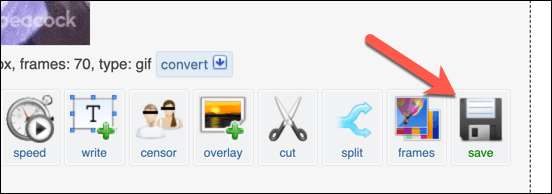
在 Windows 和 Mac 上編輯圖像
WebP 文件非常適合 Web,但它們很難在其他地方打開、查看和編輯。 如果您將 WebP 文件轉換為 GIF,您將能夠更廣泛地打開和共享您的文件。 然後,您可以使用 Photoshop 或 GIMP 等替代編輯器來操作您的 GIF 圖層並進行進一步的更改。
如果您是 Photoshop 新手,您可以對圖像文件進行矢量化處理,使其更容易按比例放大或縮小,或者使用 Photoshop 強大的編輯工具從照片中剪切出對象。 完成後,您甚至可以為圖像添加水印,讓您可以安全地在線分享您的作品。
